



  |   |
| 1 | Klepněte na ikonu Zobrazí se okno aplikace ControlCenter2. |
| 2 | Klepněte na kartu DEVICE SETTINGS (NASTAVENÍ ZAŘÍZENÍ). 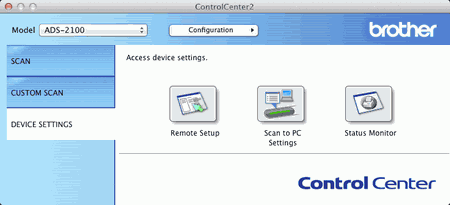 |
| 3 | Klepněte na tlačítko Scan to PC Settings (Nastavení skenování do počítače). Otevře se okno aplikace Vzdálené nastavení. 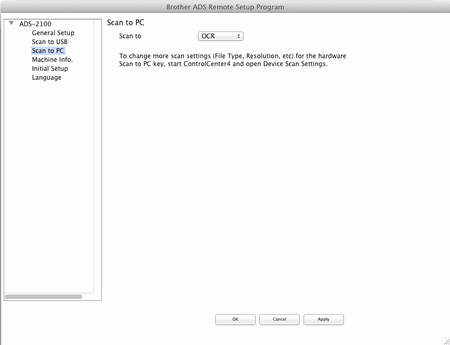 |
| 4 | Z rozevíracího seznamu zvolte položku Image (Obrázek). |
| 5 | Klepnutím na tlačítko OK zavřete okno aplikace Vzdálené nastavení. |
| 6 | Klepněte na kartu SCAN (SKENOVÁNÍ) v okně programu ControlCenter2.  |
| 7 | Klepněte na tlačítko Image (Obrázek) a zároveň podržte klávesu Control. Zobrazí se dialogové okno Scan To Image (Skenovat do obrázku). |
| 8 | Klepněte kartu Device Button (Tlačítko zařízení). 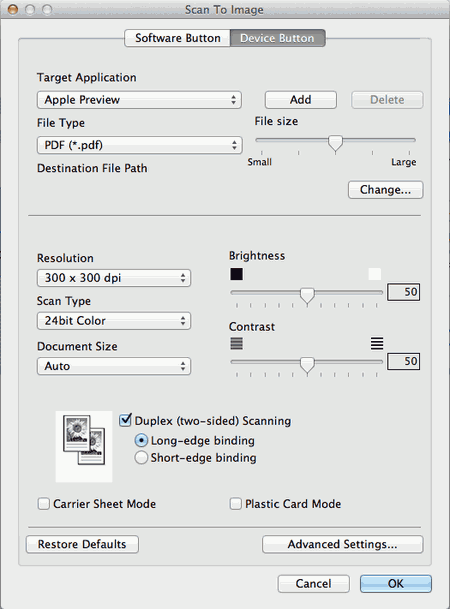 |
| 9 | Z rozevíracího seznamu File Type (Typ souboru) vyberte položku PDF. |
| 10 | Podle potřeby změňte další nastavení (viz Změna nastavení skenování). |
| 11 | Vložte dokument. |
| 12 | Stiskněte tlačítko Skenování do PC. Zařízení začne skenovat. |
  |   |